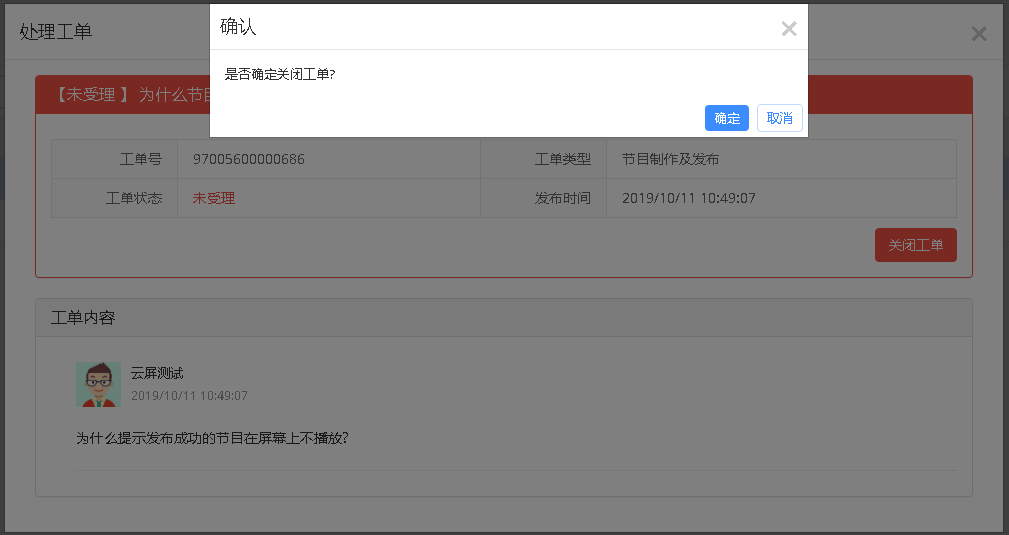5.5 系统管理
不同的用户类型,其系统管理中功能也有所不同,企业用户的用户角色为“业务管理员”,业务管理员能对其机构下的其他角色(制作员、审核员和发布员等)的用户在以下四个子模块进行操作管理。个人用户的用户角色为“个人账号”,其在系统管理中只能查看到自己账号的操作日志信息。
5.5.1 用户管理
只有业务管理员可在系统管理中进行用户管理,如图 5.5-1所示,页面上一些按钮注释,如表格5.5-1所示,可进行用户的添加、修改、删除和锁定。
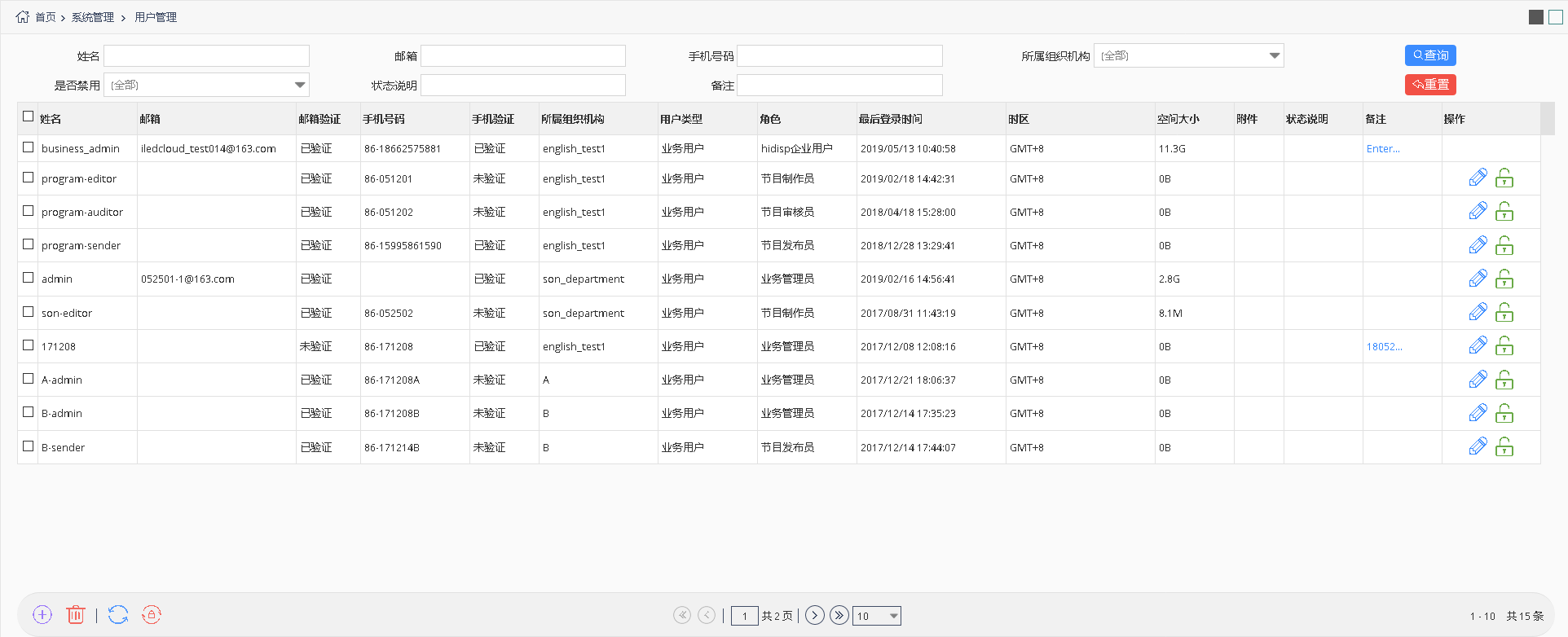
图 5.5-1 用户管理页面
| 按钮 | 功能介绍 |
|---|---|
 |
锁定按钮,点击后会将对应用户锁定,被锁定的用户无法再次登录平台。 |
 |
重置密码按钮,选中任一用户,点击该按钮输入业务管理员的登录密码后,即可完成选中用户的密码重置,重置后密码为000000。 |
表格 5.5-1 用户管理按钮功能注释
当业务管理员需要添加用户时,可点击下方的添加按钮,在如图 5.5 2所示的页面上输入相应信息,邮箱和手机号,至少设置一个,且邮箱和手机号都需要使用动态验证码进行真实性验证,输入正确的信息后点击提交即可,新建用户的密码默认为000000。当业务管理员修改用户信息时,点击对应用户记录后方的修改按钮,弹出的修改页面与添加页面相同,修改完毕后点击提交即可。如要锁定用户,点击对应用户记录的锁定按钮即可,锁定后该用户无法再次登录本平台。

图 5.5-2 添加新用户
5.5.2 组织机构管理
当用户的角色为业务管理员,才可在系统管理中进行组织机构管理,如图5.5-3所示,在该页面上可进行添加、修改和删除机构等。如要添加机构,用户需要选择一个上级机构,点击添加按钮,输入相应信息,点击提交后即可。如要修改机构,则需选中一个机构,点击修改按钮。删除机构时,如所选机构已有用户数据,则无法删除。
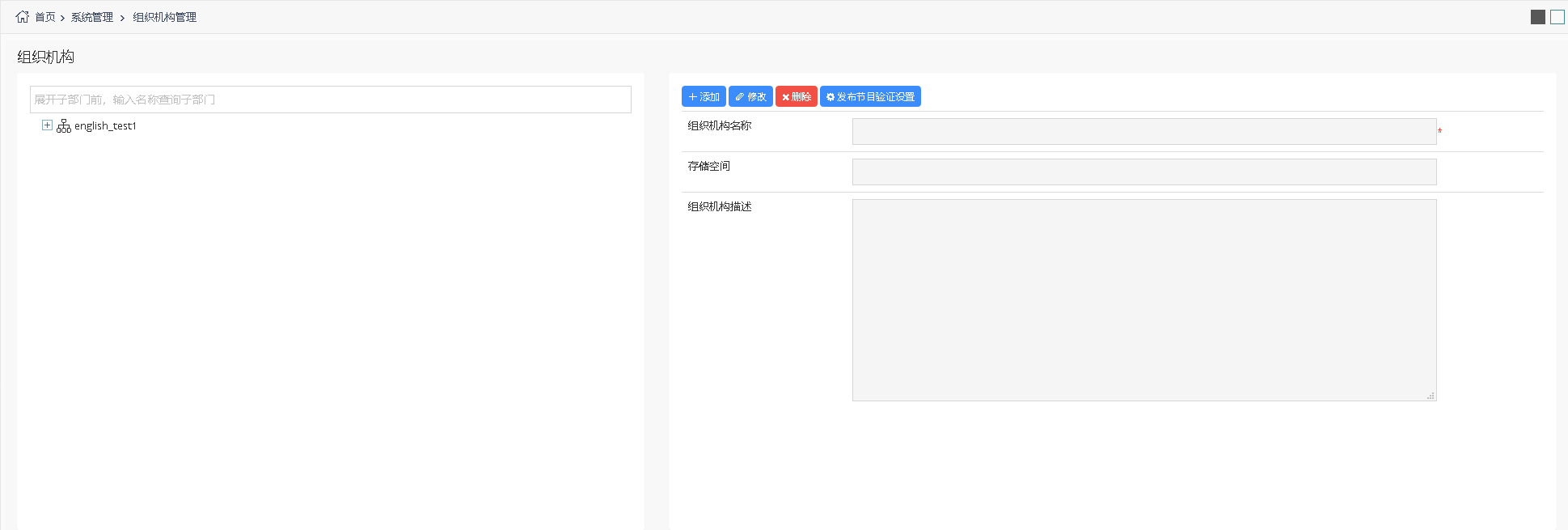
图 5.5-3 组织机构管理页面
业务管理员可对组织机构进行发布节目验证的设置。选中某一组织机构,点击“发布节目验证设置”按钮后,会弹出设置页面,如图 5.5-4所示。展开“短信接收人”下拉框,可见所选机构下绑定有手机号的用户。选中某一用户并点击“确定”后,该机构发布节目时,在完成发布向导前都会要求输入短信验证码,否则不能正常发布。
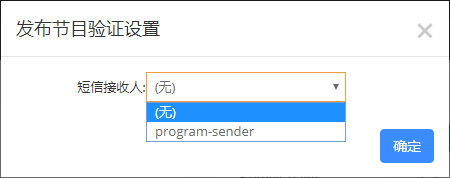
图 5.5-4 发布节目验证设置
5.5.3 角色权限管理
只有业务管理员可在系统管理中进行角色权限管理,如图 5.5-5所示,页面上的一些按钮功能注释,如表格 5.5-2所示。可以添加新角色,点击添加按钮,如图 5.5-6所示,输入对应信息提交后即完成新建。如要删除角色,则勾选该角色,点击下方的删除按钮。如要修改角色信息,可点击对应记录的编辑按钮。可对角色的权限进行更改,如图 5.5-7所示。如要查看角色信息,则点击对应记录的查看按钮。
本平台有4个默认的角色,分别是业务管理员、节目制作员、节目审核员和节目发布员。节目制作员主要负责素材的添加、节目的创建和编辑以及播放列表的创建和编辑。节目审核员主要负责在制作员创建节目后的审核工作,审核员也可对节目进行编辑修改。节目发布员就可将审核员审核通过的节目发布至屏幕上。
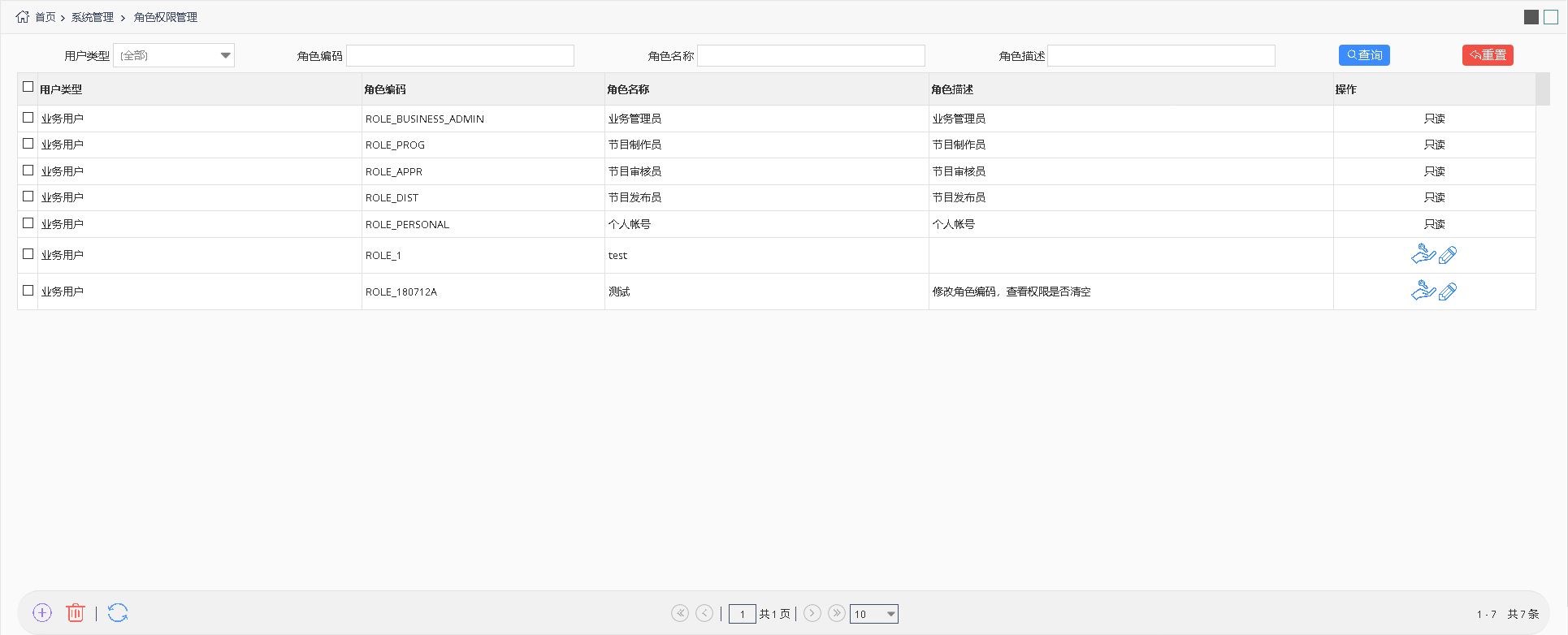
图 5.5-5 角色权限管理页面
| 按钮 | 功能介绍 |
|---|---|
 |
角色授权按钮,给角色授权相应使用相应功能。 |
表格 5.5-2 角色权限管理按钮功能注释
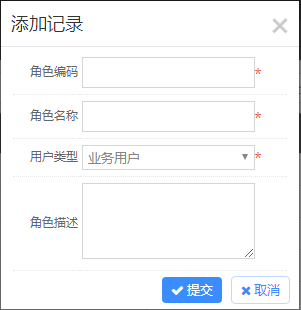
图 5.5-6 添加新角色页面
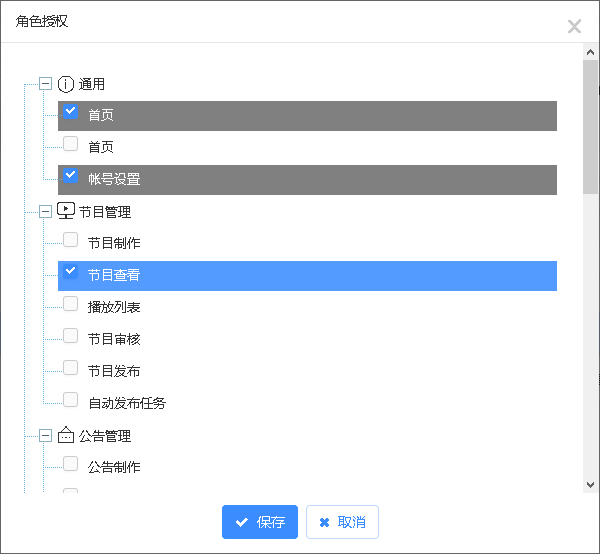
图 5.5-7 角色授权页面
5.5.4 系统日志管理和控制器日志管理
不同角色的用户都有系统日志管理和控制器日志管理,以系统日志管理为例,如图 5.5-8所示,业务管理员能查看该组织结构下所有用户的操作行为,其他角色则只能查看自己的操作行为,如登录、添加、删除等。用户还可以对日志进行导出,可将当前查询结果导出至xls表格文件中供用户使用。
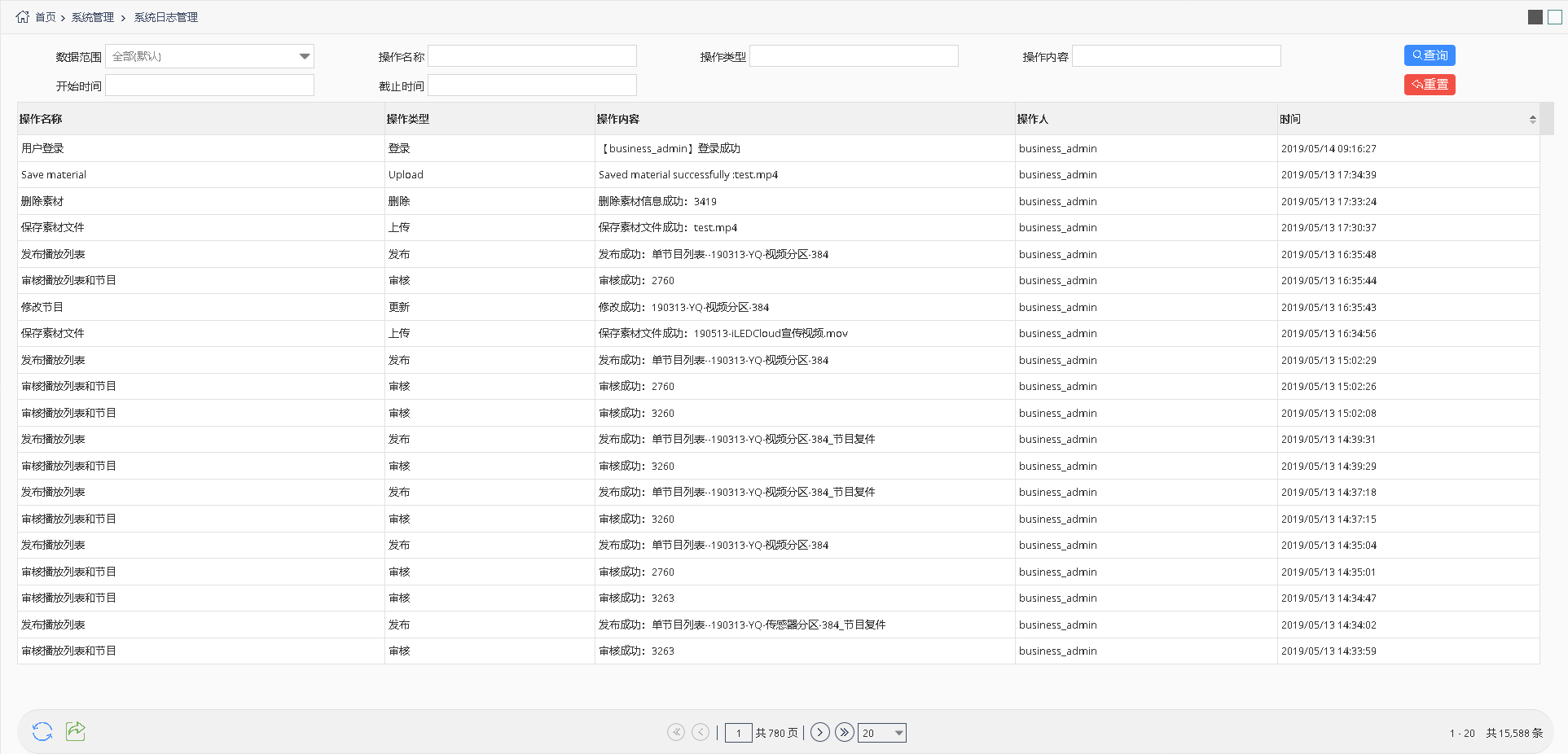
图 5.5-8 系统日志管理页面
| 按钮 | 功能介绍 |
|---|---|
 |
导出按钮,将查询的结果导出到xls文件中 |
表格 5.5-3 日志管理按钮功能注释
5.5.5 反馈管理
用户可在反馈管理页面新增对于平台的反馈内容。对于用户提出的反馈,可在反馈管理中进行查看,如图 5.5-9所示。当反馈未被回复时,用户可对该反馈进行修改或删除操作。当超级管理员对反馈信息进行回复后,用户仅能对该权限进行查看操作。
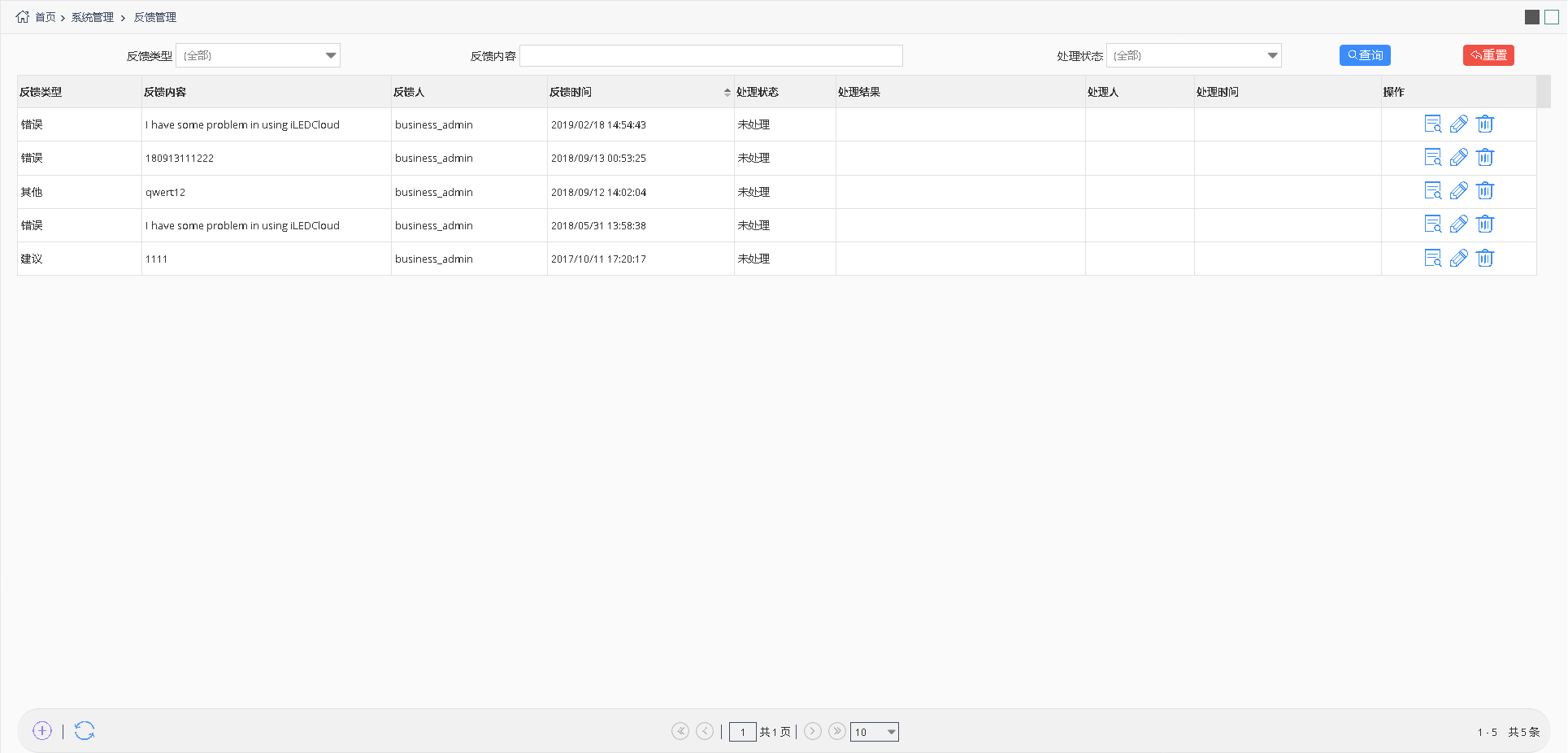
图 5.5-9 反馈管理
5.5.6 通知管理
不同角色的用户都有通知管理,如图 5.5 10所示,每位用户均可在通知管理页面查看因自己的操作行为而产生的通知信息。用户可以通过点击页面上的“全部已阅”按钮,将未阅通知标注为已阅。
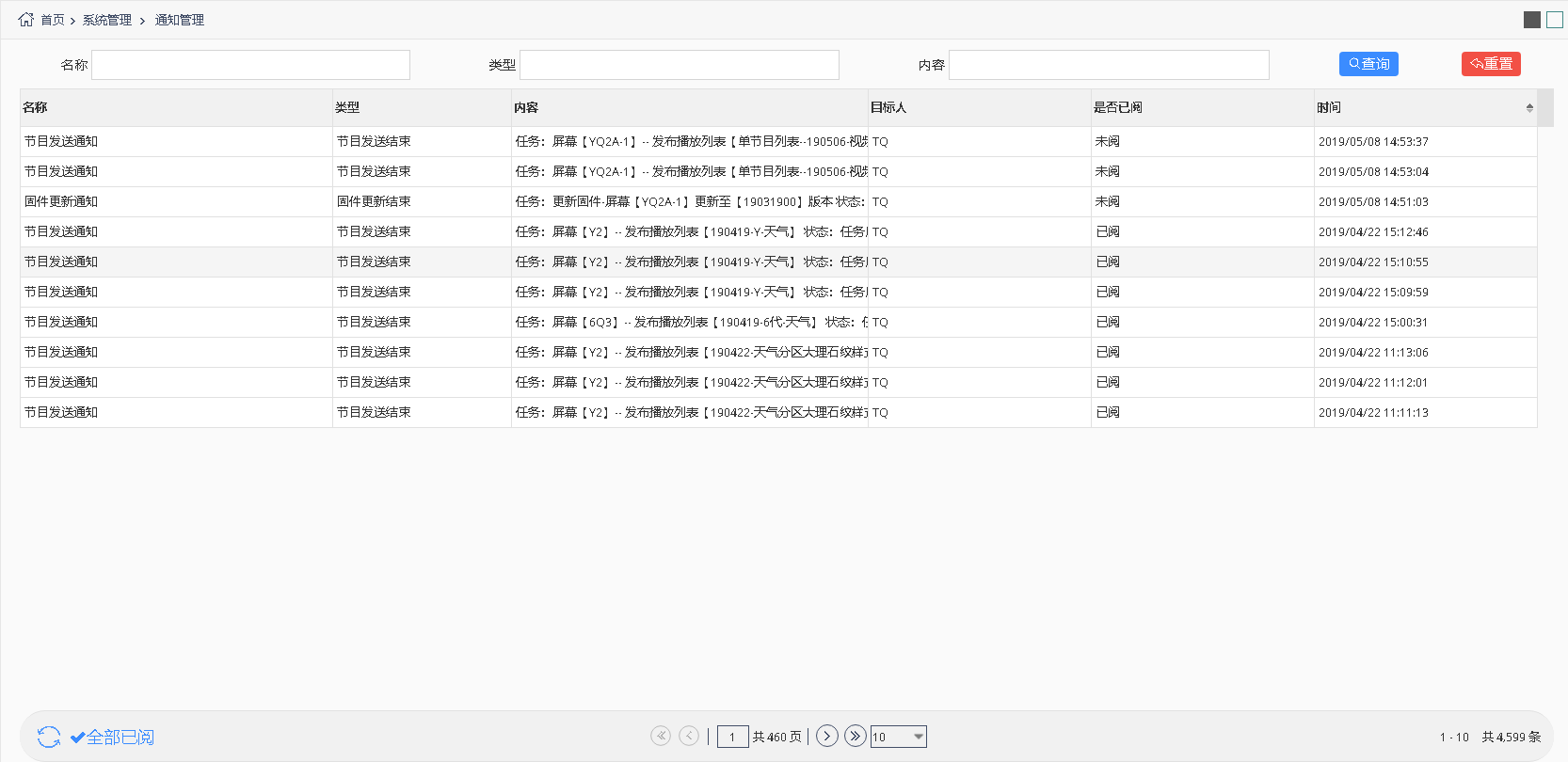
图 5.5-10通知管理页面
5.5.7 我的工单
用户在使用平台的过程中产生的问题与疑问,可通过提交工单的方式向平台客服咨询。如图 5.5-11所示,用户可以点击页面左下方的“+”按钮,在弹出框中输入工单标题,选择工单类型;在详细描述中具体描述使用平台中产生的问题或建议。
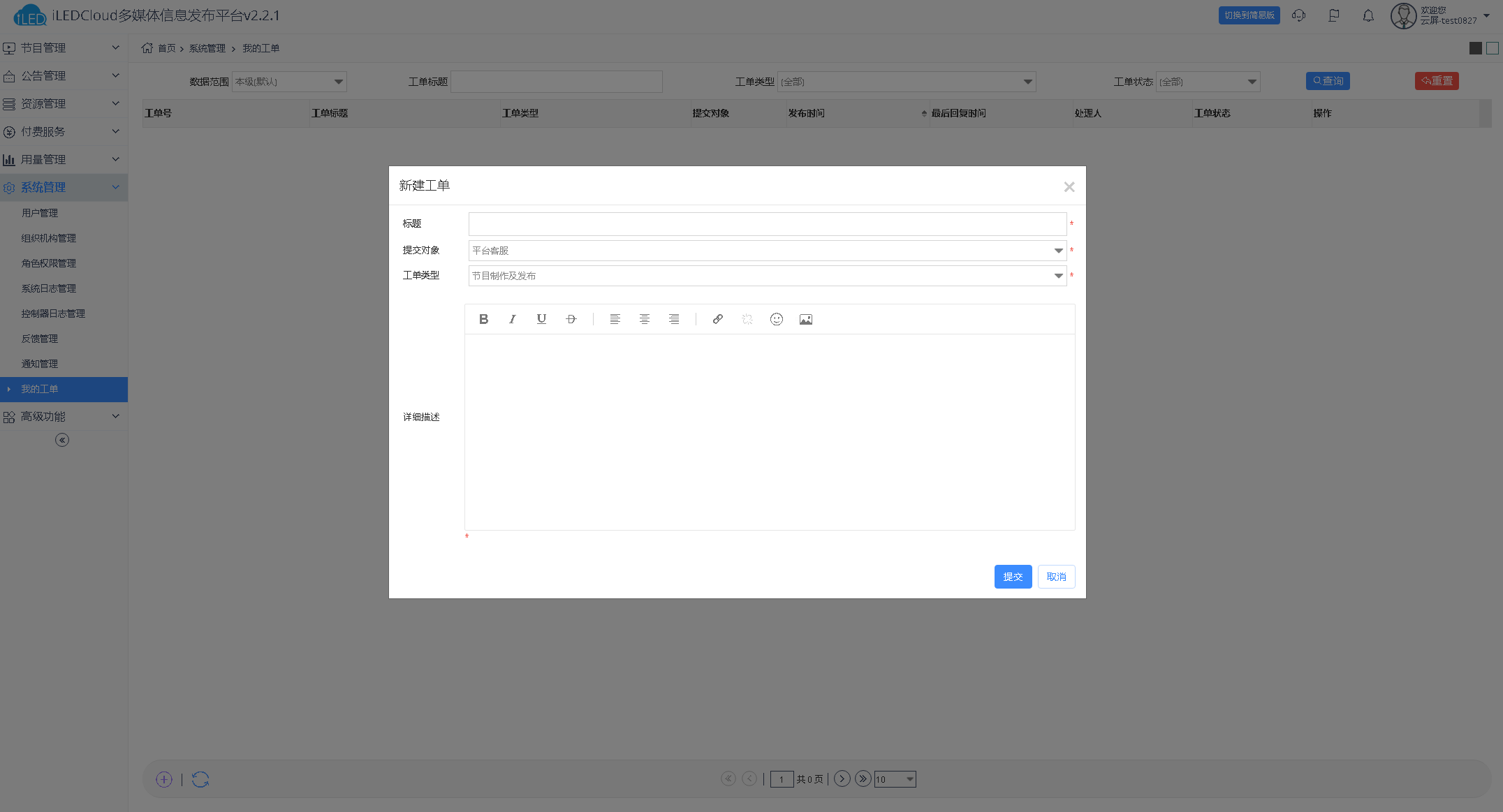
图 5.5-11 提交工单
平台客服对用户提交的工单进行回复后,用户绑定的邮箱或手机会收到一条回复提醒通知,用户可进入我的工单页面查看客服回复,如图 5.5-12所示。
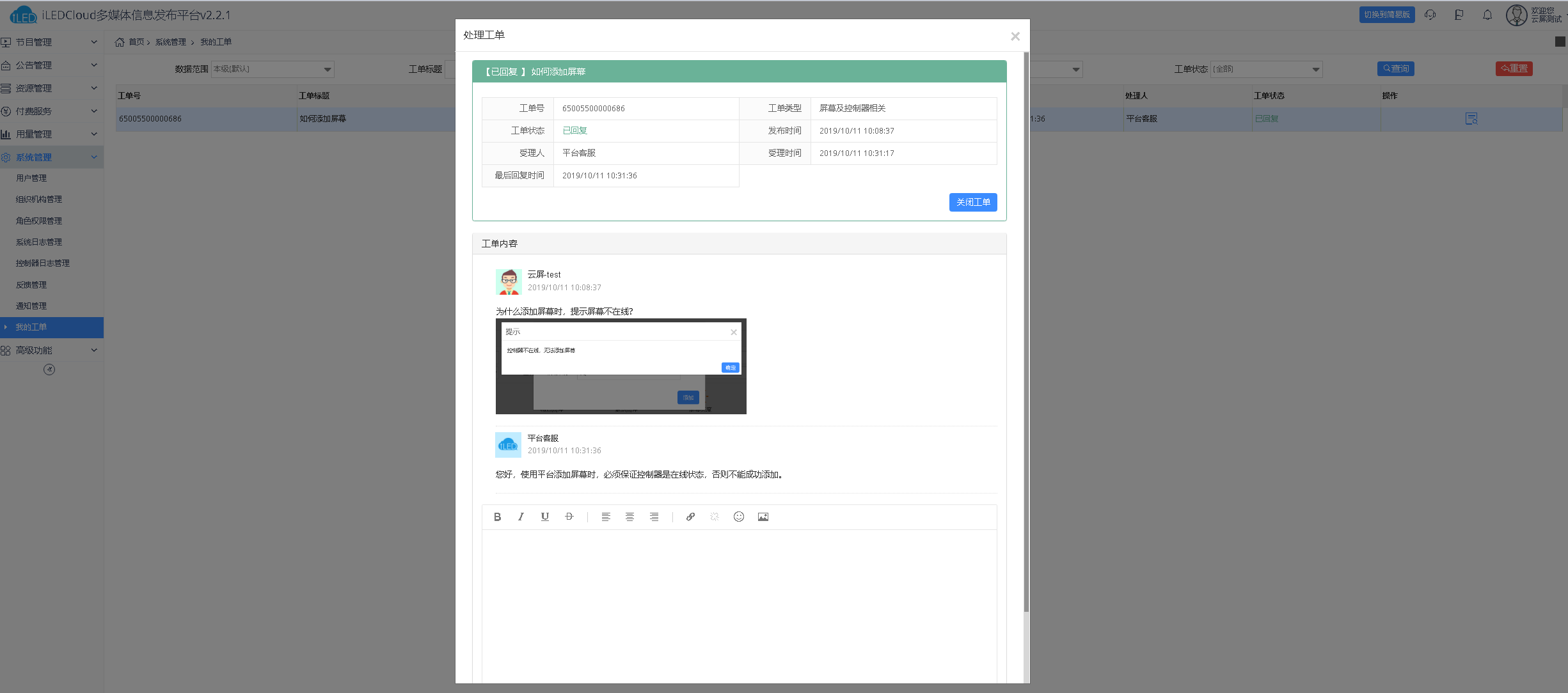
图 5.5-12 平台已回复工单
用户可继续对平台客服的回复进行提问,也可关闭工单,关闭工单如图 5.5-13所示。
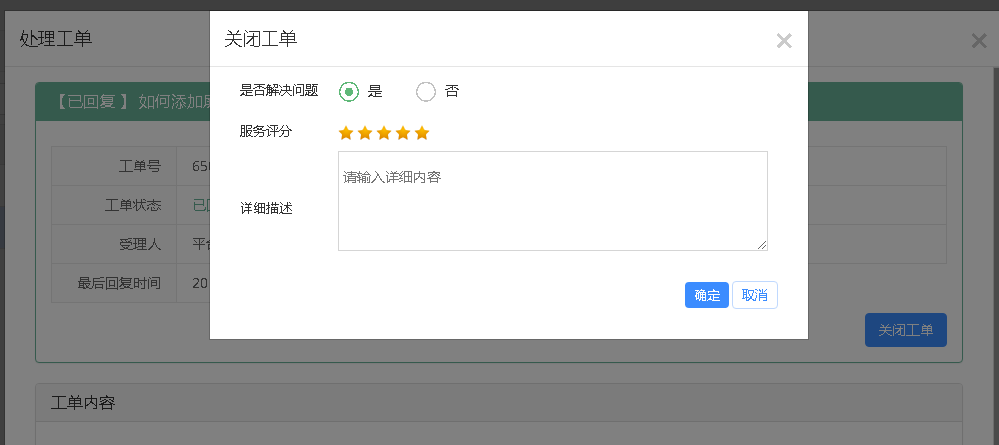
图 5.5-13 关闭已回复工单
用户也可在平台未回复前就关闭工单,如图 5.5-14所示。